GA4でページビュー数(PV数)を確認する方法をわかりやすく紹介

2023年7月にUA(ユニバーサル アナリティクス)のサポートが終了し、GA4(Google Analytics 4)に移行されました。しかし、GA4ではUAのときにあったはずの「ページビュー数」という表記がなくなったため、どうやってページビュー数を確認すればよいのかわからない方もいるでしょう。
そこで、この記事ではGA4ではページビュー数がどのように表記されるのかや、GA4の標準レポート・探索レポートでページビュー数を確認する方法、GA4との連携でLooker Studioからページビュー数を確認できるようにする方法などをご紹介します。
執筆者

マーケティングサポート「バンソウ」のメディア管理人
株式会社クリエイティブバンクのマーケティングサポート「バンソウ」のメディア管理人。得意分野は、SEO全般・サイト分析・オウンドメディア・コンテンツマーケティング。バンソウはクライアント様のBtoBマーケティングをサポートするサービスです。詳しい内容はこちらをご覧ください。
そもそもページビュー数とは

ページビュー数(PV数)とは、Webサイトでユーザーにページが表示された回数のことで、ユーザーが表示しているページをリロード(再読み込み)した場合にもページビュー数はカウントされます。
具体的には、ユーザーがページにアクセスするとページビュー数は「1」になり、そのページをリロードするとページビュー数は「2」になります。また、ユーザーがページAにアクセスし、ページB→ページCと閲覧した場合はページビュー数が「3」になります。
ページビュー数はWeb業界で一般的に使われる言葉ですが、GA4で確認する際の表記はページビュー数ではないため、どのような表記かを事前に知っておくとよいでしょう。次に、GA4ではページビュー数がどのように表記されるのかをご紹介します。
GA4ではページビュー数がどのように表記されるのか

GA4に変わる以前のUAではページビュー数と表記されていましたが、GA4ではページビュー数が「表示回数」と表記されるようになりました。
UAからGA4に変わった段階でWebサイトとアプリのどちらも計測できるようになり、アプリではページという概念がなくページビュー数という表記は適切ではなくなったため、Webサイトとアプリのどちらにも対応できる表示回数という表記に変更されました。
GA4では、標準レポートで表示回数(ページビュー数)を確認することが可能です。次に、その方法をご紹介します。
GA4の標準レポートで表示回数(ページビュー数)を確認する方法

GA4の標準レポートを利用することで、表示回数を確認できます。ここでは、標準レポートでサイト全体やページごとに表示回数を確認する方法を詳しくご紹介します。
GA4のホームから表示回数(ページビュー数)を確認する方法
GA4のホーム画面では「おすすめ」の欄から表示回数を確認することが可能です。サイドバーでホームが表示されていることを確認し、おすすめの部分が表示されるまで下にスクロールしましょう。
ホーム画面にある表示回数は数ページ程度の数値しか確認できませんが、右下の「ページとスクリーン」をクリックすることで、より詳細に多くのページの数値を確認できます。
サイト全体の表示回数(ページビュー数)を確認する方法
GA4でサイト全体の表示回数を確認する際は、画面左側のメニューバーにある「レポート」をクリックし、「ライフサイクル」>「エンゲージメント」>「エンゲージメントの概要」の順に選択します。
このレポートでは、サイト全体での表示回数を確認したり、表示回数が多い順にページのタイトルを確認したりできます。
また、「レポート」>「ライフサイクル」>「エンゲージメント」>「イベント」にある「page_view」のイベント数にもサイト全体の表示回数が表示されています。
「page_view」をクリックすると、下図のように「page_view」のイベントが発生した場所やユーザーの性別といったさまざまなデータを閲覧できます。
GA4のイベントを設定する方法について詳しく知りたい場合は、「GA4におけるイベント設定方法は?確認の仕方や注意点などを解説」の記事をご参照ください。
ページごとに表示回数(ページビュー数)を確認する方法
先述した「エンゲージメントの概要」では、サイト全体や表示回数が多いページのみ確認できますが、ページごとに表示回数を確認したい場合は「ページとスクリーン」からデータを閲覧できます。
方法としては、「エンゲージメントの概要」の画面でページタイトルが表記されている表示回数の下部にある「ページとスクリーン: ページパスとスクリーン クラス を表示」をクリックします。
また、画面左側のメニューバーにある「レポート」をクリックし、「ライフサイクル」>「エンゲージメント」>「ページとスクリーン: ページパスとスクリーン クラス」の順に選択する方法でも表示できます。
このレポートでは、サイト内のページごとにどれくらいの表示回数を獲得できているかを確認することが可能です。また、アクティブユーザー数や平均エンゲージメント時間なども確認でき、表示する指標やディメンションの変更も可能なため、分析を行う際にカスタマイズしてみるとよいでしょう。
ここまでで、標準レポートで表示回数を確認する方法についてお伝えしましたが、GA4では標準レポート以外にも探索レポートで表示回数を確認することが可能です。次に、探索レポートで表示回数を確認する方法をご紹介します。
GA4の探索レポートで表示回数(ページビュー数)を確認する方法

GA4には探索レポートという機能があり、この機能を使うことでさまざまな指標でデータを閲覧したり、詳細にカスタマイズしたりすることが可能です。
探索レポートで表示回数を確認するには、以下の手順でレポートを作成します。
1.画面左側のメニューバーにある「探索」をクリックし、「空白」を選択する
2.ディメンションの「+」をクリックし、ディメンションの選択画面が表示されたら「ページ / スクリーン」>「ページ タイトル」を選択して画面右上の「確定」をクリックする
3.指標の横にある「+」をクリックし、指標の選択画面が表示されたら「ページ / スクリーン」>「表示回数」を選択して画面右上の「確定」をクリックする
4.「設定」のタブにある「行」に「変数」タブの「ページ タイトル」をドラッグ&ドロップする、もしくは「ディメンションをドロップするか選択してください」をクリックし、「ページ タイトル」を選択する
5.「設定」のタブにある「値」に「変数」タブの「表示回数」をドラッグ&ドロップする、もしくは「指標をドロップするか選択してください」をクリックし、「表示回数」を選択する
これにより、ページタイトルごとに表示回数を表示できます。表示されているページタイトルの数が少ない場合は、「設定」タブにある「表示する行数」を調整することで表示するページタイトルを増やせます。
ディメンションには「年」や「月」「日」という項目があり、年次や月次で指標を見る、または「日時(YYYYMMDDHH)」というディメンションで日別にサイト全体の表示回数を見るといったことも可能です。
月別・日別でレポートを作成する方法について詳しく知りたい場合は「GA4で月別・日別レポートを作成する方法は?Looker Studioでの作成方法も解説」の記事をご参照ください。
行や列のディメンションや値の指標を増やしたり、セグメントを追加したりと分析したい項目にレポートをカスタマイズすることで、オリジナルのレポートを作成できるでしょう。
GA4と連携してLooker Studioから表示回数(ページビュー数)を確認できるようにする方法

Looker Studioで表示回数を確認するには、まずLooker StudioをGA4と連携する必要があります。Looker StudioとGA4を連携する手順は以下のとおりです。
1.Looker Studioを開いて「作成」をクリックし、「データソース」を選択する
2.「Google Connectors」の一覧画面から「Google アナリティクス」を選択する
3.「Looker Studioに Google アナリティクス アカウントへのアクセス権を許可してください。」が表示された場合は「承認」をクリックして、Looker StudioにGA4へのアクセス権を許可する
4.アクセス権が許可されると、接続可能なGA4の「アカウント」と「プロパティ」が表示されるため、接続したいプロパティを選択し、画面右上の「接続」をクリックする
5.接続が完了すると、選択したプロパティのフィールドが一覧で表示される
ここまでが完了するとLooker StudioがGA4と連携され、GA4のデータを用いたレポート作成が可能になります。Looker Studioで表示回数を確認できるレポートを作成する方法は以下のとおりです。
1.フィールド一覧画面の右上にある「レポートを作成」をクリックする
2.表示されたレポートの作成画面で「グラフを追加」をクリックし、「表」の中の一番左にある項目を選択する
3.表の右側にある「グラフ」>「設定」>「ディメンション」の「ディメンションを追加」をクリックし、「ページ タイトル」を選択する
4.3と同様にディメンションの下にある「指標」の「指標を追加」をクリックし、「表示回数」を選択する
5.4までが完了すると、ページ タイトルごとに表示回数を閲覧できるようになる
6.5の画面右上にある「表示」の青いボタンをクリックすると、画面全体で表の閲覧や操作ができるようになる

Looker StudioではGA4の探索レポートのようにさまざまなディメンションや指標を選択できるだけでなく、デザインの自由度も高いです。GA4の探索レポートでは最大でも14カ月前のデータまでしか分析できませんが、Looker Studioでは過去のデータを無制限に参照してレポートを作成できるため、社内外の報告レポートとしても活用できるでしょう。
まとめ
この記事では、GA4でページビュー数がどのように表記されるのか、GA4の標準レポート・探索レポートでページビュー数を確認する方法、GA4との連携でLooker Studioからページビュー数を確認できるようにする方法についてご紹介しました。
そもそもページビュー数とは、Webサイトでユーザーにページが表示された回数のことです。GA4では、「表示回数」の指標やイベントの「page_view」からページビュー数を確認することができます。
この記事でお伝えしたように、GA4の標準レポートや探索レポートからページビュー数を確認したり、Looker StudioとGA4を連携してレポートを作成したりして、サイトの分析や社内外への報告などに活用してみてください。
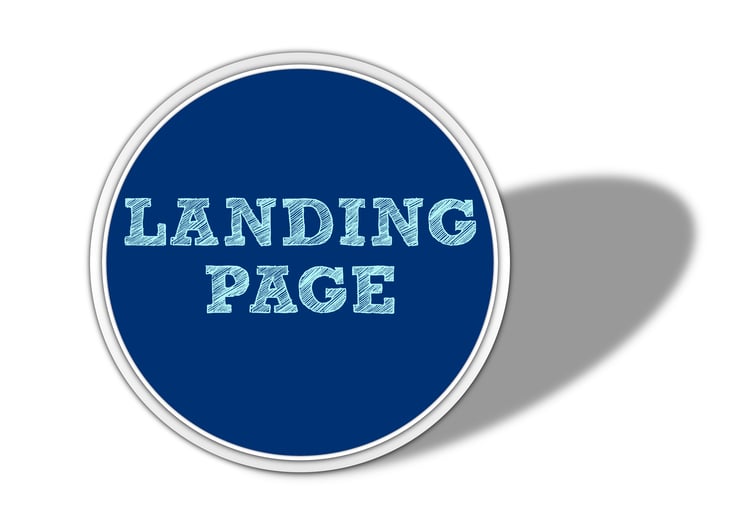
.jpeg?width=750&name=AdobeStock_85145151%20(1).jpeg)
